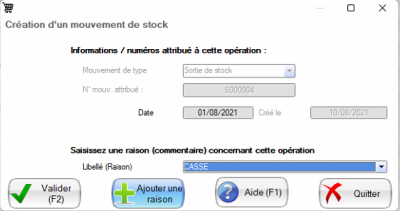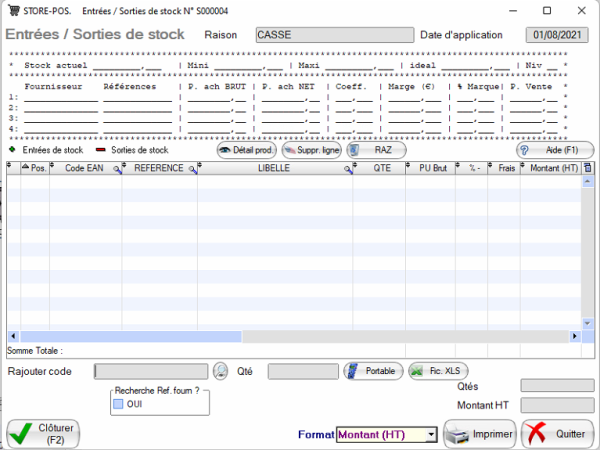Table des matières
Accès
Un raccourci sur l'écran d'accueil vous permet un accès à la gestion de la casse.
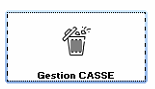
Vous accédez ainsi à la liste des différentes saisies en cours.
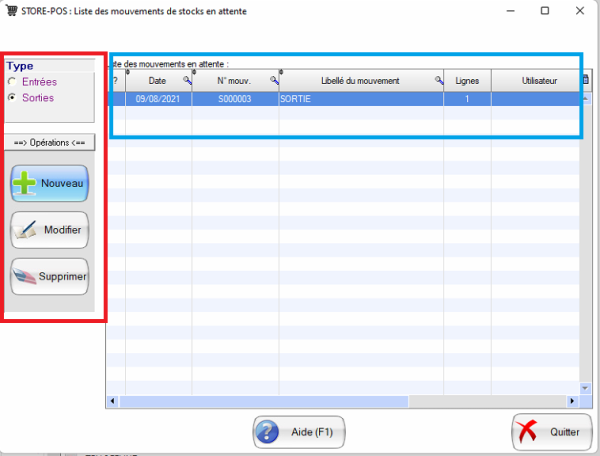
Sur le coté gauche (dans le cadre rouge) vous avez les différentes actions possibles sur le mouvement sélectionné en surbrillance (dans le cadre bleu).


Nouvelle saisie
Guide de bonne pratique:
- utilisez uniquement les raisons disponibles
- datez la saisie sur le premier jour de votre période
- penser à clôturer quand la saisie est terminée (à la fin de votre période et de l'évènement)
Process
cliquez sur le bouton “+ NOUVEAU” et renseignez les informations nécessaires de dates et raisons de la saisie.
Je vais donc dans mon exemple commencer une saisie de casse pour la période commençant le 01/08/2021.
La saisie peut alors s'opérer de différentes manières:
- Saisie manuelle par EAN ou référence fournisseur
- Vidage d'une ou plusieurs saisie(s) de sortie de Stock sur le portable.
- via le chargement d'un fichier Excel


Modifier une saisie
En utilisant le bouton “MODIFIER” vous pouvez ouvrir le détail de la saisie en cours et intervenir pour:
- Ajouter des lignes
- Modifier des quantités
- Clôturer la saisie (pour archivages) voir section cloturecasse